Dopo ben 8 mesi dal suo lancio sul mercato, finalmente su Samsung Galaxy Watch 4 e Watch 4 Classic arriva il supporto all’Assistente Google, e in questa guida vi mostreremo come abilitarlo, più qualche altra chicca.
Il più recente smartwatch prodotto da Samsung si distingue dai modelli degli anni scorsi perché segna il passaggio dalla piattaforma proprietaria Tizen a Wear OS, il sistema operativo per smartwatch di Google. Non solo, è anche il primo smartwatch a montare la versione 3.0 del sistema operativo, che ad oggi ancora nessun altro smartwatch ha ricevuto.
Essendo Wear OS un prodotto Google, chiunque si sarebbe aspettato il supporto al Google Assistant fin da subito, ma così non è stato. Dovete infatti sapere che sulle versioni precedenti del sistema operativo, erano ormai anni che l’assistente vocale funzionava malissimo: non riusciva ad effettuare chiamate, né a mandare messaggi, restituendo agli utenti risposte ambigue, di certo non di aiuto. Quindi, prima di rilasciare questa funzione sullo smartwatch della casa coreana, Google si è presa del tempo per riparare ai propri errori, e così è stato. Finalmente, Google Assistant su Wear OS funziona di nuovo! Vediamo dunque come abilitarlo.
Attivare il Google Assistant su Galaxy Watch 4
Innanzitutto, sappiate che per attivare il Google Assistant sull’orologio non ci sarà bisogno di aggiornare il sistema. Consigliamo però di controllare ugualmente la versione del software dalle Impostazioni, scorrendo fino in fondo e tappando su Aggiornamento Software. In questo modo, si eviteranno eventuali malfunzionamenti.
Il prossimo step è quello di andare sul Play Store dallo smartwatch: dalla home dell’orologio, scorrete il dito dal basso verso l’alto, e cercate l’icona del Play Store. Apritelo, scorrete verso il basso fino alla voce Le mie app, e noterete che tra le app da aggiornare ci sarà anche l’app Assistant. Esatto, è solo un aggiornamento, non va installata, perché apparentemente l’apk dell’app era già presente all’interno del sistema operativo, e aspettava solo che Google e Samsung schiacciassero il bottone per renderlo visibile anche a noi utenti. Tappate su Aggiorna tutto.
Fattò ciò, ritornate nella lista delle app installate (sempre facendo uno swipe nella home dal basso verso l’alto), e tappate sull’icona di Assistant, una volta trovata. Nella prima schermata tappate su Inizia, e dopo Apri sul telefono per attivare. Adesso prendete il vostro smartphone, e seguite la procedura guidata. Abilitate la hotword Hey Google se lo desiderate, e il gioco è fatto! Avete attivato con successo l’Assistente Google sul vostro Watch 4 o Watch 4 Classic.
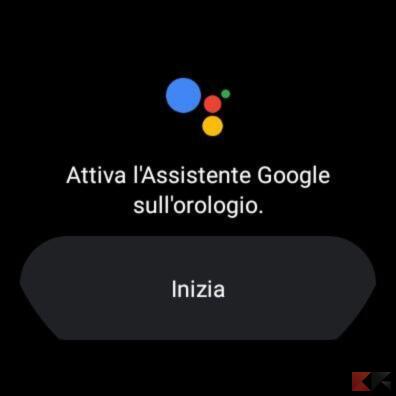
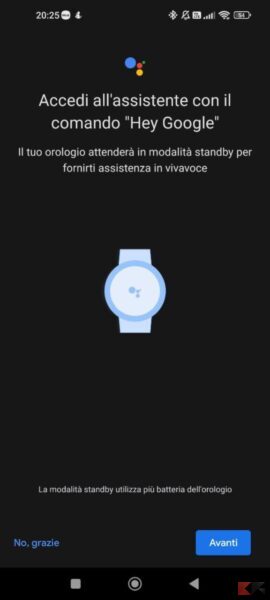
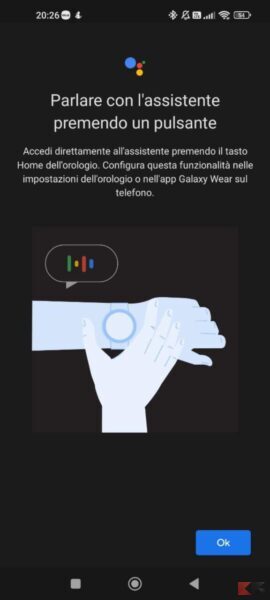
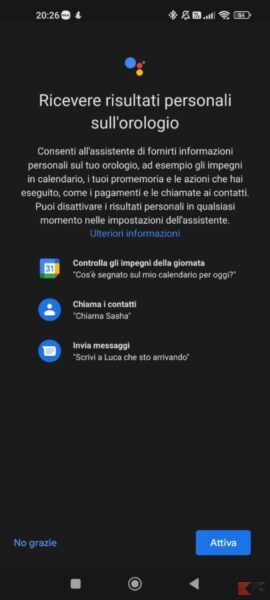

Come rendere predefinito Google Assistant su Galaxy Watch 4
In questi mesi di assenza del Google Assistant, Samsung ha sopperito alla mancanza utilizzando il proprio assistente vocale, Bixby, che non sarebbe cattivo, se fosse un poco più aperto ad altre funzioni. Però Samsung lo ha tenuto costantemente aggiornato, adesso è velocissimo e per operazioni semplici come impostare una sveglia o un timer o un promemoria al volo è fantastico.
Torniamo a noi. Per rendere Google Assistant l’assistente vocale predefinito all’interno dell’orologio, al posto di Bixby, ci sono un paio di passaggi da fare, entrambi dalle Impostazioni. Come prima cosa, andate su Funzioni avanzate -> Personalizza tasti -> Pressione prolungata -> e selezionate Assistant. In questo modo quando premerete a lungo il tasto Home (quello in alto) sull’orologio, al posto di Bixby ci sarà Assistant a rispondervi.
Successivamente, tornate alla schermata iniziale delle Impostazioni e andate su Applicazioni -> App assistente digitale -> Applicazione predefinita -> e selezionate Assistente, così disattiverete Bixby e qualunque cosa sarà gestita dall’assistente di Google anziché da quello di Samsung.
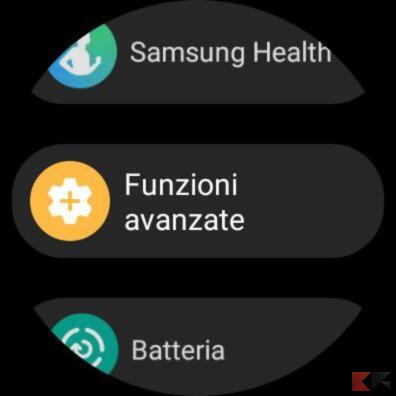
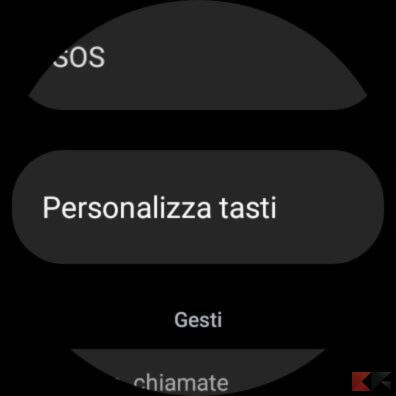
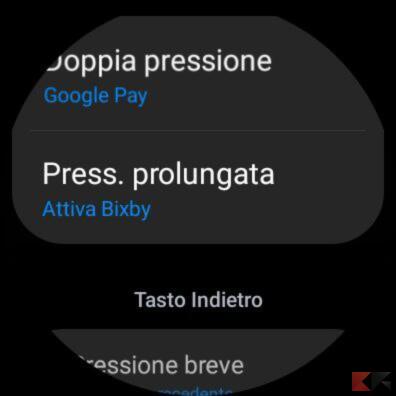
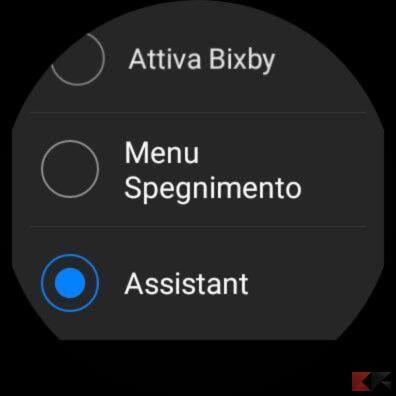
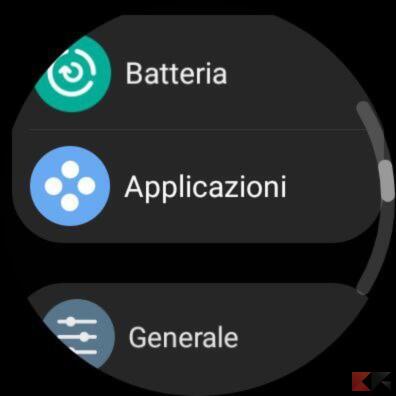
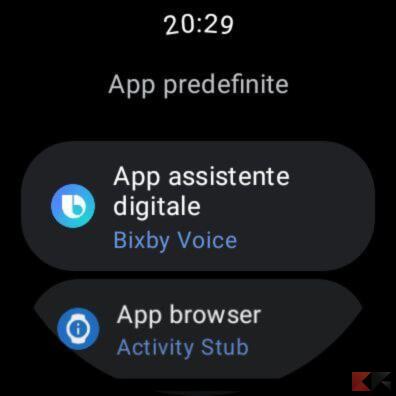

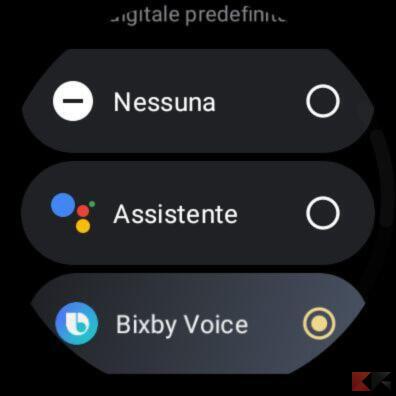
Come disattivare Google Assistant su Galaxy Watch 4
Vi siete trovati male con Google Assistant o comunque preferite tornare a Bixby? Allora dovrete disattivare l’assistente tornando nelle impostazioni e andando su Google -> Assistant -> Informazioni -> Disattiva l’assistente -> e confermante tappando sulla spunta blu. Successivamente, dovrete reimpostare Bixby come assistente predefinito e riassegnarlo al tasto home, così come illustrato nel capitolo precedente.
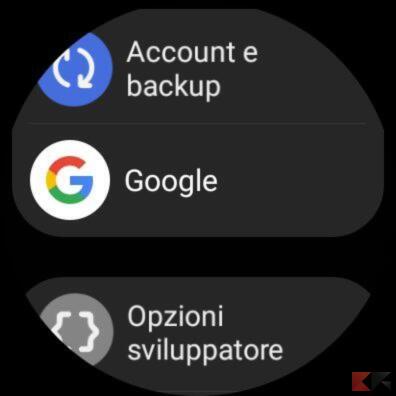
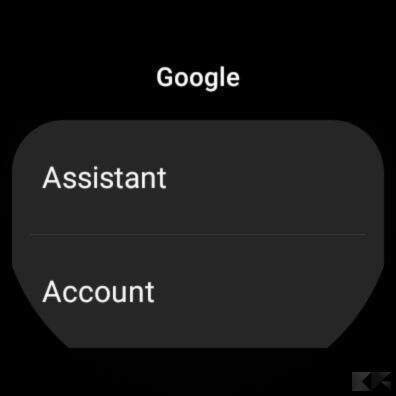
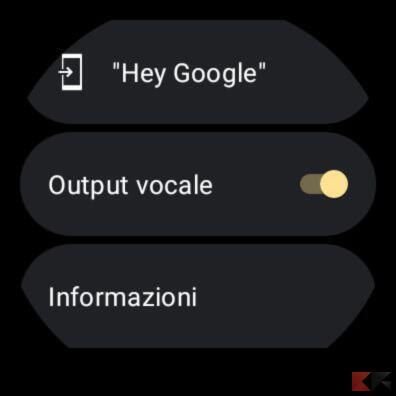
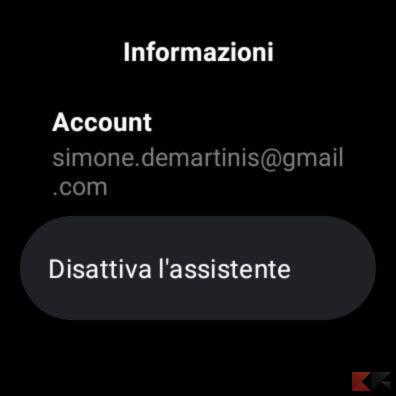
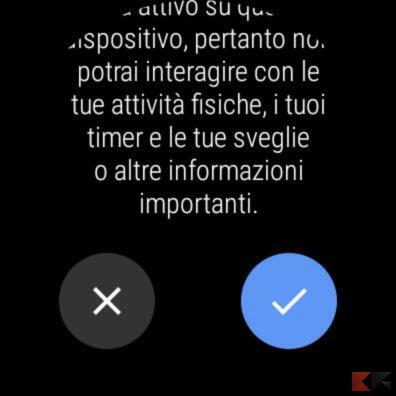
Dubbi o problemi? Vi aiutiamo noi
Puoi scoprire contenuti esclusivi ed ottenere supporto seguendo i canali Youtube, TikTok o Instagram del nostro fondatore Gaetano Abatemarco. Se hai Telegram vuoi rimanere sempre aggiornato, iscriviti al nostro canale Telegram.










